Notificările se polarizează; sunt fie o binecuvântare, fie un blestem. Uneori sunt amândoi deodată! Oricât de utile ar putea fi pentru a vă ține la curent cu știrile, vremea, mesajele sau orice altceva, acestea pot împiedica productivitatea, divertismentul sau timpul de nefuncționare. Vă vom arăta cum să faceți față acestora, astfel încât Chromebookul dvs. să vă respecte limitele.
Cum să gestionați notificările pe un Chromebook drumul scurt
- Faceți clic pe colțul din dreapta jos al ecranului unde este ceasul pentru a trage în sus meniu de setări rapide.
- Apasă pe săgeată derulantă lângă pictograma Notificări.
-
Faceți clic pe Pictogramă notificări pentru a dezactiva sau activa toate notificările simultan.
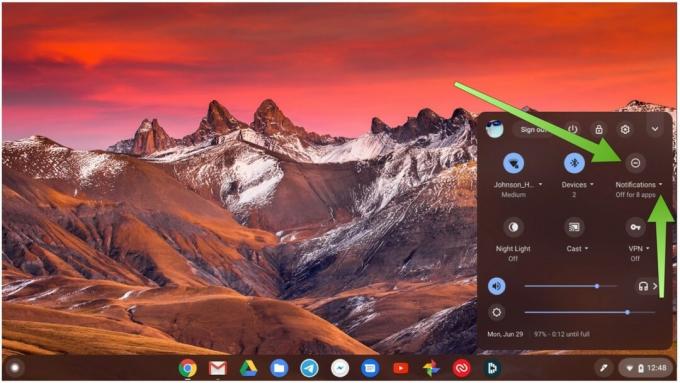 Sursa: Android Central
Sursa: Android Central - Apasă pe casete de selectare pentru aplicațiile, pluginurile sau serviciile de la care doriți să primiți notificări. Puteți schimba acest lucru oricând.
-
Comutați Nu deranja glisor pentru a vă dezactiva temporar notificările.
 Sursa: Android Central
Sursa: Android Central
Cum să gestionați notificările pe un Chromebook drumul mai lung
- Faceți clic pe colțul din dreapta jos al ecranului unde este ceasul pentru a trage în sus meniu de setări rapide.
-
Faceți clic pe pictograma roții pentru a deschide meniul de setări al sistemului.
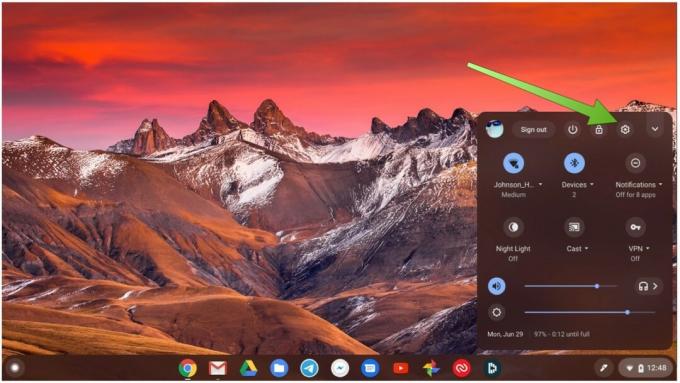 Sursa: Android Central
Sursa: Android Central - Click pe Aplicații.
-
Click pe Gestionați-vă aplicațiile.
 Sursa: Android Central
Sursa: Android Central -
Faceți clic pe aplicație ale cărei notificări doriți să le gestionați.
 Sursa: Android Central
Sursa: Android Central -
Comutați Notificări glisor activat sau dezactivat.
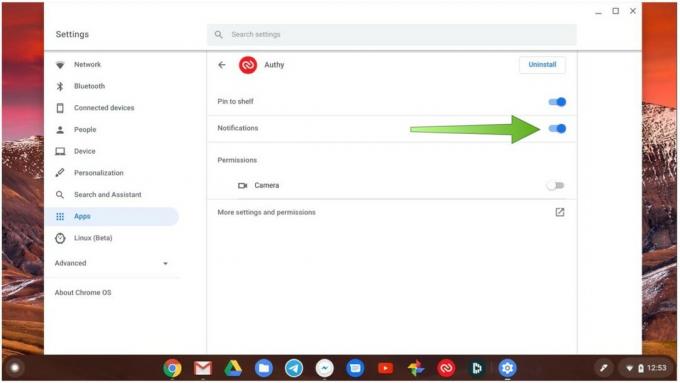 Sursa: Android Central
Sursa: Android Central
Din păcate, nu există o modalitate de a avea mai multe controale de notificare granulare în afară de „activat” sau „dezactivat”, dar cel puțin puteți dicta ce notificări veți vedea pe măsură ce vor intra.
Opțiunile noastre de top pentru echipamente
În cazul în care Chromebookul dvs. ajunge acolo în vârstă sau dacă aveți nevoie de un al doilea (sau al treilea) dispozitiv în jurul casei, nu puteți face mult mai bine pentru preț decât
Jeramy Johnson
Jeramy este mândru să ajute Păstrați-l pe Austin Weird și iubește drumețiile în zona de deal din centrul Texasului, cu un tac de mic dejun în fiecare mână. Când nu scrie despre gadget-uri și articole portabile inteligente pentru casă, își apără relația cu asistenții săi de voce inteligenți ai familiei sale. Îl poți urmări pe Twitter la @jeramyutgw.
